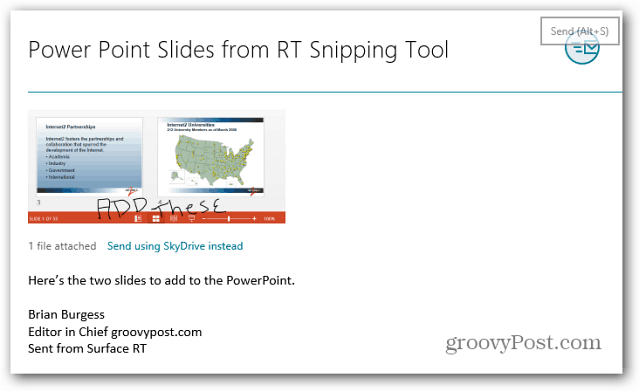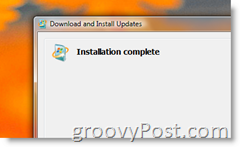Comment sauvegarder et restaurer des clés de registre Windows spécifiques
Microsoft Windows 10 Windows 11 Héros / / June 04, 2023

Publié

Avant de modifier le registre Windows, il est important de le sauvegarder d'abord, juste au cas où. Vous pouvez le faire en suivant les étapes de ce guide.
Le registre est la pierre angulaire de votre système d'exploitation Windows, stockant des milliers de clés de paramètres importantes dont Windows et les applications installées ont besoin pour pouvoir s'exécuter. Avant d'apporter des modifications à une clé spécifique, vous pouvez sauvegarder et restaurer des clés de registre Windows spécifiques.
Si vous souhaitez modifier le Registre sous Windows, il est indispensable de sauvegarder l'intégralité du registre d'abord pour pouvoir le restaurer en cas de problème. Nous allons vous montrer comment sauvegarder des clés de registre spécifiques au lieu de la base de données entière ci-dessous.
Pourquoi devriez-vous sauvegarder le registre Windows ?
Il existe plusieurs configurations que vous pouvez effectuer sur Windows via le registre. C'est également là que les utilisateurs des éditions Home de Windows peuvent apporter des modifications pour obtenir des fonctionnalités que les utilisateurs Pro peuvent facilement gérer via la stratégie de groupe.
Cependant, avant de bricoler dans le registre Windows, il est important de savoir ce que vous faites et de le faire correctement. Par exemple, le registre est une base de données qui contient tous les paramètres de configuration des applications, du matériel et du système.
Il stocke des informations sur les périphériques matériels, les préférences de l'utilisateur, les applications, les paramètres système, etc. Toutes les données stockées dans le registre sont nécessaires, et la suppression d'une valeur incorrecte ou la modification d'une clé peut endommager votre PC.
En raison de son importance, la création d'une sauvegarde de votre registre actuel est nécessaire avant de le modifier. En plus de sauvegarder l'intégralité de la base de données système, vous pouvez également sauvegarder et restaurer des clés spécifiques.
Comment sauvegarder des clés de registre spécifiques sous Windows
Une fois que vous avez une sauvegarde complète du Registre, vous pouvez sauvegarder une clé ou des clés spécifiques avant de les modifier. Après cela, si quelque chose ne fonctionne pas après une modification, vous pouvez restaurer la ou les clés spécifiques.
Note: Ce processus fonctionne de la même manière sur Windows 10 et 11.
Pour sauvegarder une clé de registre Windows spécifique :
- Presse Touche Windows + R pour lancer le Courir fenêtre de dialogue.
- Taper regedit et cliquez D'ACCORD ou appuyez sur Entrer.
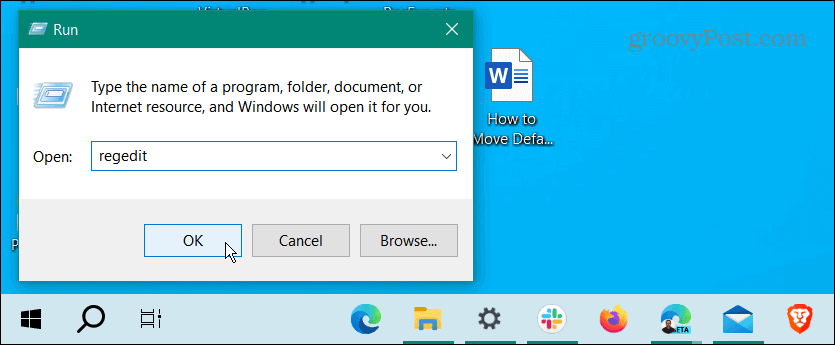
- Quand Éditeur de registre lance, accédez au chemin de la clé que vous souhaitez sauvegarder.
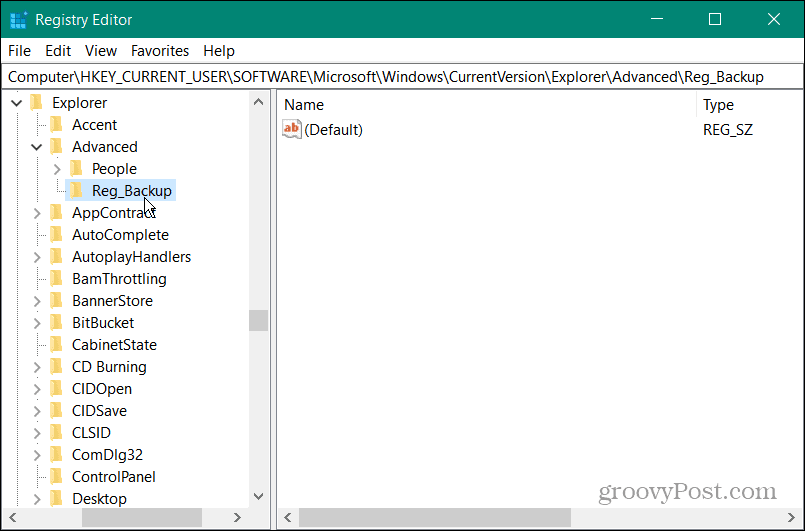
- Cliquez sur Déposer dans la barre d'outils supérieure et sélectionnez Exporter du menu.
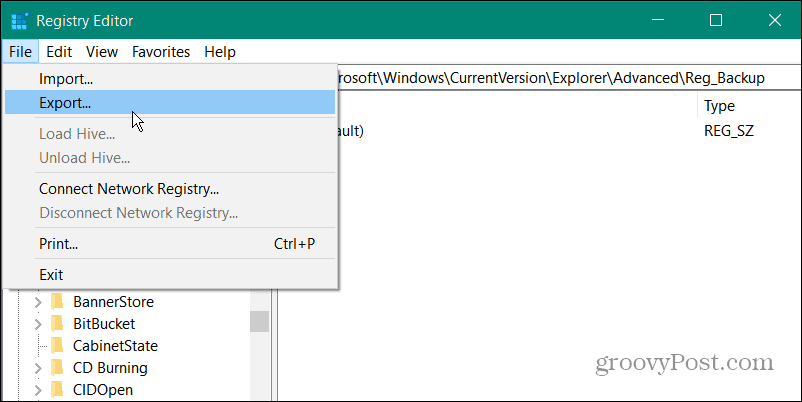
- Dans le Exporter le fichier de registre fenêtre, sélectionnez votre emplacement de sauvegarde.
- Tapez un nom facile à retenir pour le fichier et assurez-vous que le type de fichier est défini sur ".reg” pour le type Fichiers d'enregistrement.
- Sous le Gamme d'exportation section, cliquez sur le Branche sélectionnée option pour confirmer qu'il s'agit de la clé spécifique que vous souhaitez.
- Clique le Sauvegarder bouton.
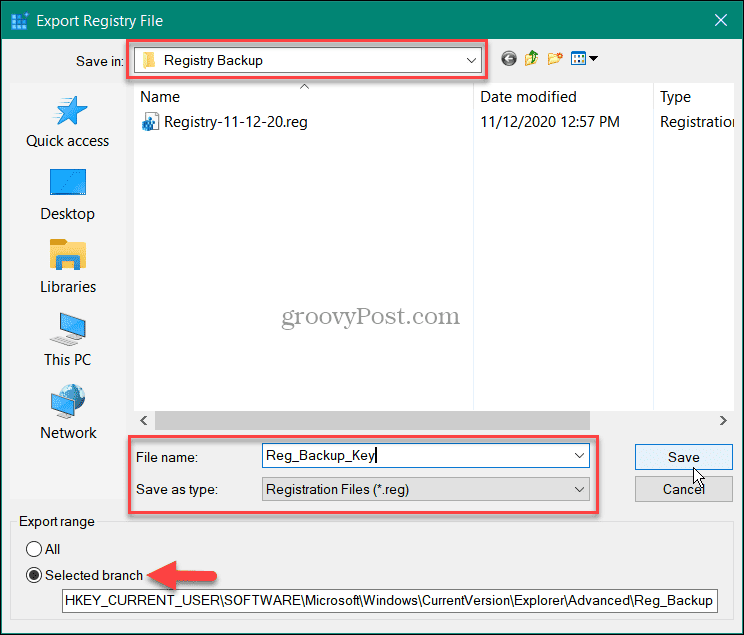
Le .reg Le fichier sera enregistré dans votre emplacement de sauvegarde et vous pourrez l'utiliser pour annuler les modifications ou répliquer le paramètre sur un autre ordinateur. Il est également important de noter que vous pouvez exporter des clés telles que le dossier, les valeurs DWORD et les chaînes. Lorsque vous sélectionnez un dossier, tout ce qu'il contient sera sauvegardé.
Comment restaurer des clés de registre Windows spécifiques
Si vous devez restaurer la clé de registre sauvegardée, vous pouvez le faire à partir du fichier de sauvegarde que vous avez créé.
Pour restaurer une clé spécifique :
- Presse Touche Windows + R.
- Taper regedit et cliquez D'ACCORD.
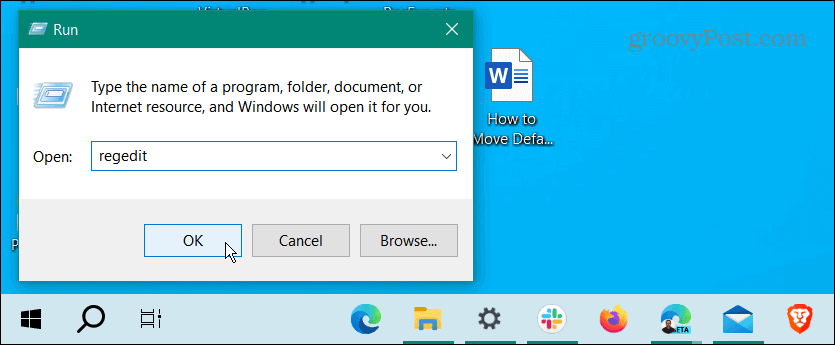
- Lorsque l'Éditeur du Registre se lance, cliquez sur Fichier > Importer.

- Accédez à l'emplacement de la sauvegarde de la clé de registre.
- Mettre en évidence le .reg fichier dont vous avez besoin et cliquez sur le Ouvrir bouton.
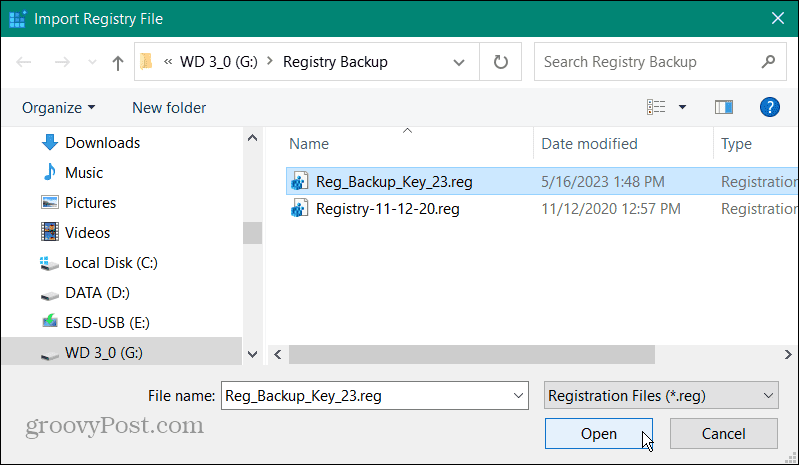
- Lorsque le message de notification d'importation réussie apparaît, cliquez sur D'ACCORD.
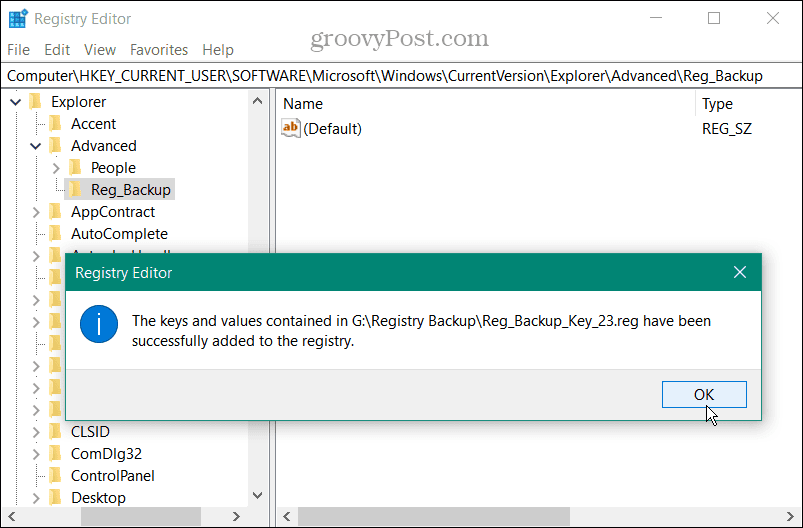
Le contenu de la .reg Le fichier de sauvegarde sera fusionné dans la base de données du Registre. En règle générale, les modifications ont lieu immédiatement; cependant, dans certains cas, vous devrez peut-être redémarrer votre PC.
Sauvegarde de votre système Windows
Il est toujours essentiel de sauvegarder le registre avant de le modifier. Et si vous souhaitez uniquement sauvegarder et restaurer des clés spécifiques, vous pouvez également le faire. Bien sûr, la restauration d'une clé spécifique n'affectera que la clé que vous avez exportée et ne supprimera aucune autre modification que vous avez apportée au registre.
En plus manuellement sauvegarde du registre Windows, vous voudrez vous assurer de créer une sauvegarde complète du système. Cela vous permettra de réinitialiser et récupérer votre PC à partir d'une image système. Notez également que lorsqu'il s'agit de récupérer votre PC, vous souhaitez créer un point de restauration régulièrement.
De plus, si vous êtes un utilisateur avancé, vous pourriez être intéressé par la façon de sauvegarder PowerToys. Et si votre PC rencontre des problèmes avec des éléments de registre manquants ou corrompus, vous pouvez réparer les éléments de registre cassés sur Windows 10.